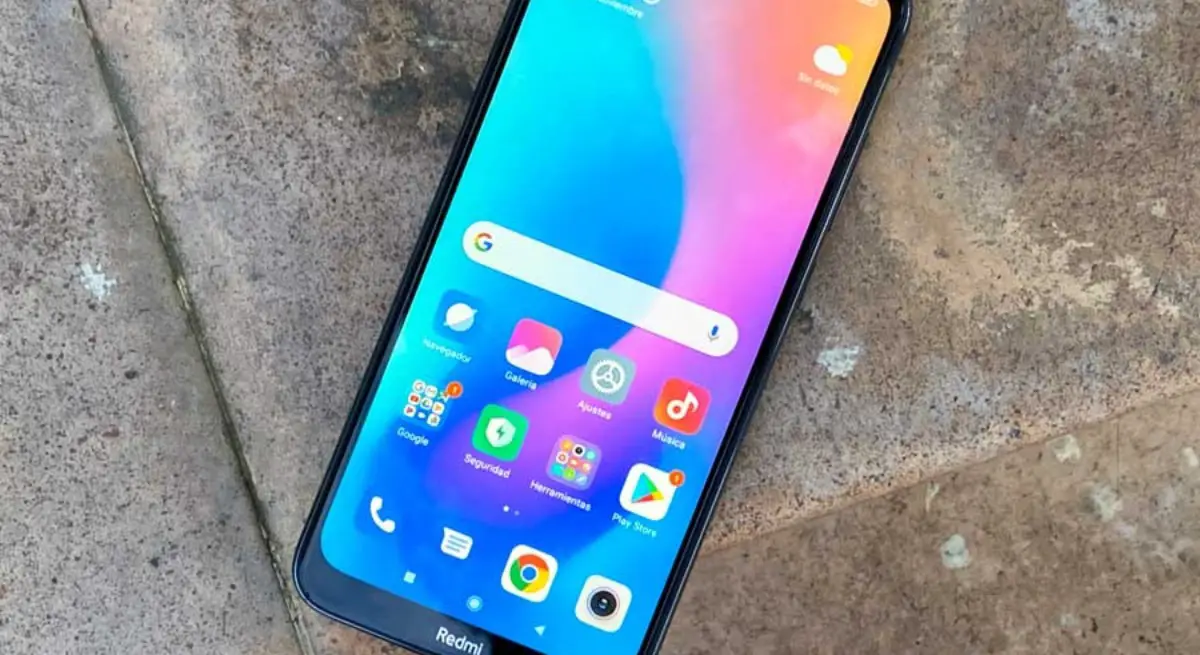
Der native Browser von Xiaomi verfügt über eine Funktion, die nur sehr wenige Browser haben, mit der Sie Bilder und Videos von verschiedenen sozialen Netzwerken wie Facebook und Instagram herunterladen können. Diese Funktion lädt keine Videos von anderen Arten von Webseiten herunter, ist aber dennoch sehr nützlich, obwohl sie wenig bekannt ist, da sie in den Anwendungseinstellungen aktiviert werden muss, was wir unten erklären.
Mit dem Browser von Xiaomi kann man den WhatsApp-Status auch ohne Anwendungen von Drittanbietern oder ähnliches einfach und schnell herunterladen, aber los geht's.
SO KÖNNEN SIE MIT DEM XIAOMI-BROWSER BILDER UND VIDEOS AUS SOZIALEN NETZWERKEN HERUNTERLADEN
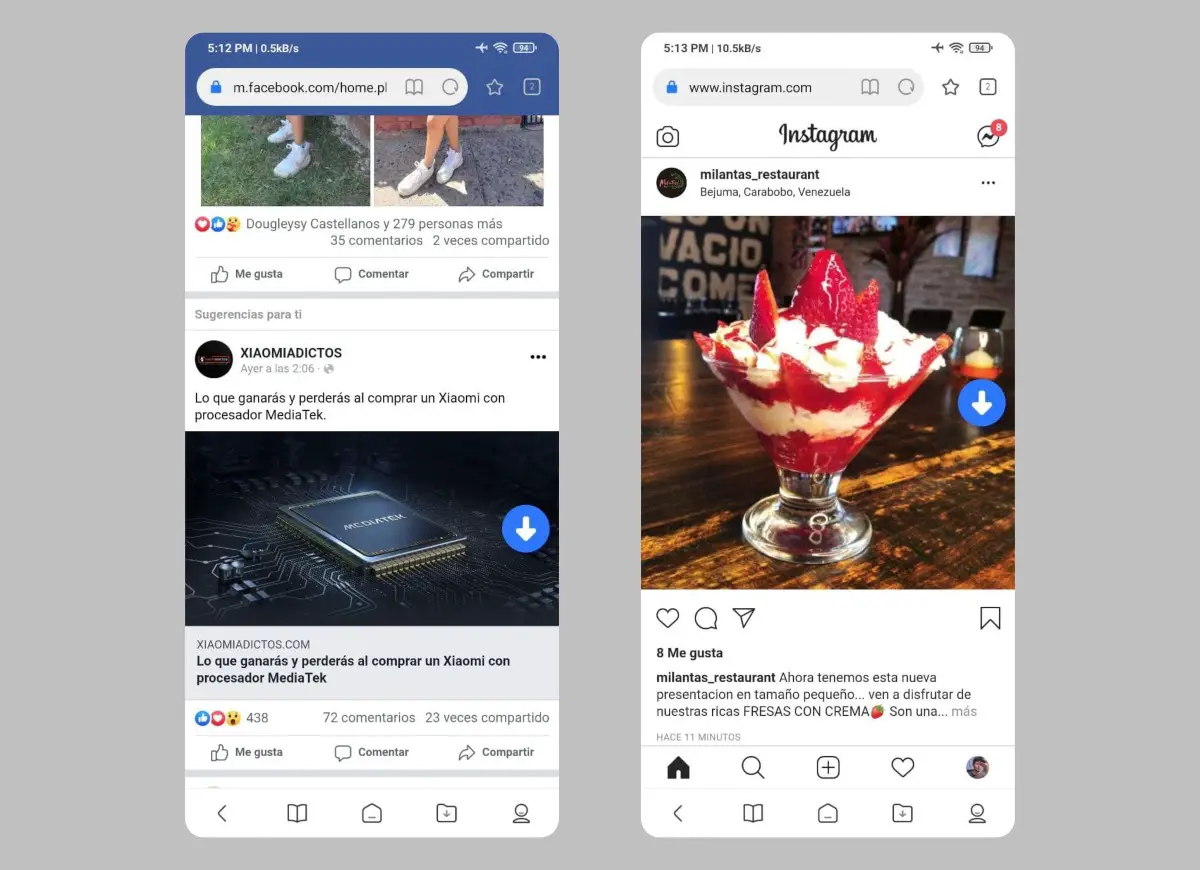
Die Schritte zum Herunterladen von Bildern und Videos aus sozialen Netzwerken mit dem Xiaomi-Browser sind wie folgt:
- Öffnen Sie den nativen Browser von Xiaomi.
-
Klicken Sie dann auf die Schaltfläche Profil , die sich in der unteren rechten Ecke des Bildschirms befindet. Das jeweilige Menü wird von unten angezeigt.
-
Anschließend müssen Sie Einstellungen eingeben und auf das Zahnradsymbol klicken, das sich in der oberen rechten Ecke des Menüs befindet.
-
Dort müssen Sie in den Einstellungen nach dem Kästchen „Bilder und Videos herunterladen“ suchen und den entsprechenden Schalter aktivieren. Aus diesem Grund wird auf Social-Media-Websites wie Instagram und Facebook jetzt auf jedem Bild und Video ein blauer Download-Button mit einem Pfeil nach unten angezeigt. Wenn die Schaltfläche nicht sofort erscheint, müssen Sie den Browser neu starten.
Falls die Download-Schaltfläche in Videos nicht angezeigt wird oder Sie manuell herunterladen möchten, müssen Sie den Link des Videos aus dem sozialen Netzwerk, in dem Sie sich befinden, kopieren und dann im Download-Bereich einfügen, indem Sie zu Profil > Videos herunterladen gehen .
LADEN SIE STATUS, VIDEOS UND BILDER VON WHATSAPP MIT DEM XIAOMI-BROWSER HERUNTER
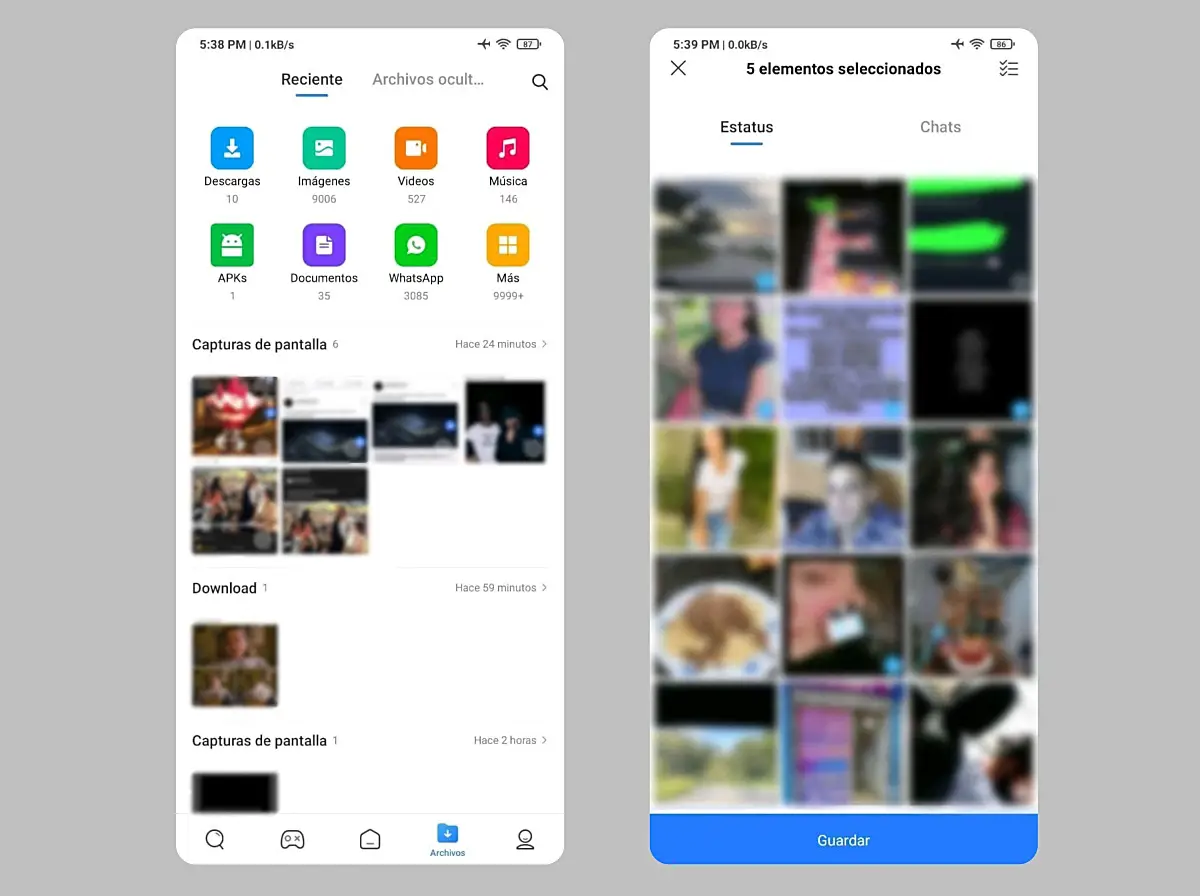
Diese Funktion ist sehr wenig bekannt, aber der Xiaomi-Browser kann Status, Videos und Bilder von WhatsApp herunterladen, und zwar wie folgt:
- Öffnen Sie den Xiaomi-Browser auf Ihrem Handy.
- Klicken Sie nun auf die Schaltfläche Dateien , die mit einem Ordnersymbol versehen ist und sich in der unteren Leiste der Hauptbrowseroberfläche befindet.
-
Sobald Sie sich in Dateien befinden , müssen Sie auf das grüne WhatsApp-Symbol klicken. Dort finden Sie alle zum Herunterladen verfügbaren WhatsApp-Status, indem Sie einfach darauf und dann auf das Download-Symbol klicken, das der Pfeil in der unteren Ecke ist; Wenn dies erledigt ist, wird eine Meldung angezeigt, die angibt, dass der Download erfolgreich war, und das Video oder Bild wird automatisch in der Xiaomi-Galerie für Mobilgeräte angezeigt.
Wenn einige Status, Bilder und Videos nicht im Downloadbereich des Browsers angezeigt werden, müssen Sie auf die Schaltfläche WhatsApp-Status überprüfen klicken.
Andererseits kann der Browser von Xiaomi auch Videos und Bilder aus WhatsApp-Chats herunterladen. Klicken Sie dazu im selben WhatsApp-Downloadbereich im Browser auf den Bereich Chats . Dort erscheinen alle empfangenen Bilder und Videos, die durch Auswahl mehrerer Dateien oder einzeln heruntergeladen werden können.
Schließlich ist der Xiaomi-Browser auf allen Xiaomi-, Redmi- und Poco-Telefonen mit vorinstalliertem MIUI verfügbar. Wenn Ihr Telefon es aus irgendeinem Grund nicht hat, kann es auch über den Google Play Store heruntergeladen werden , auch auf Mobiltelefonen anderer Marken mit unterschiedlichen Anpassungsebenen. Unten hinterlassen wir den Link zum Store, um ihn herunterzuladen und zu installieren.
Laden Sie den Xiaomi Mi-Browser hier herunter.